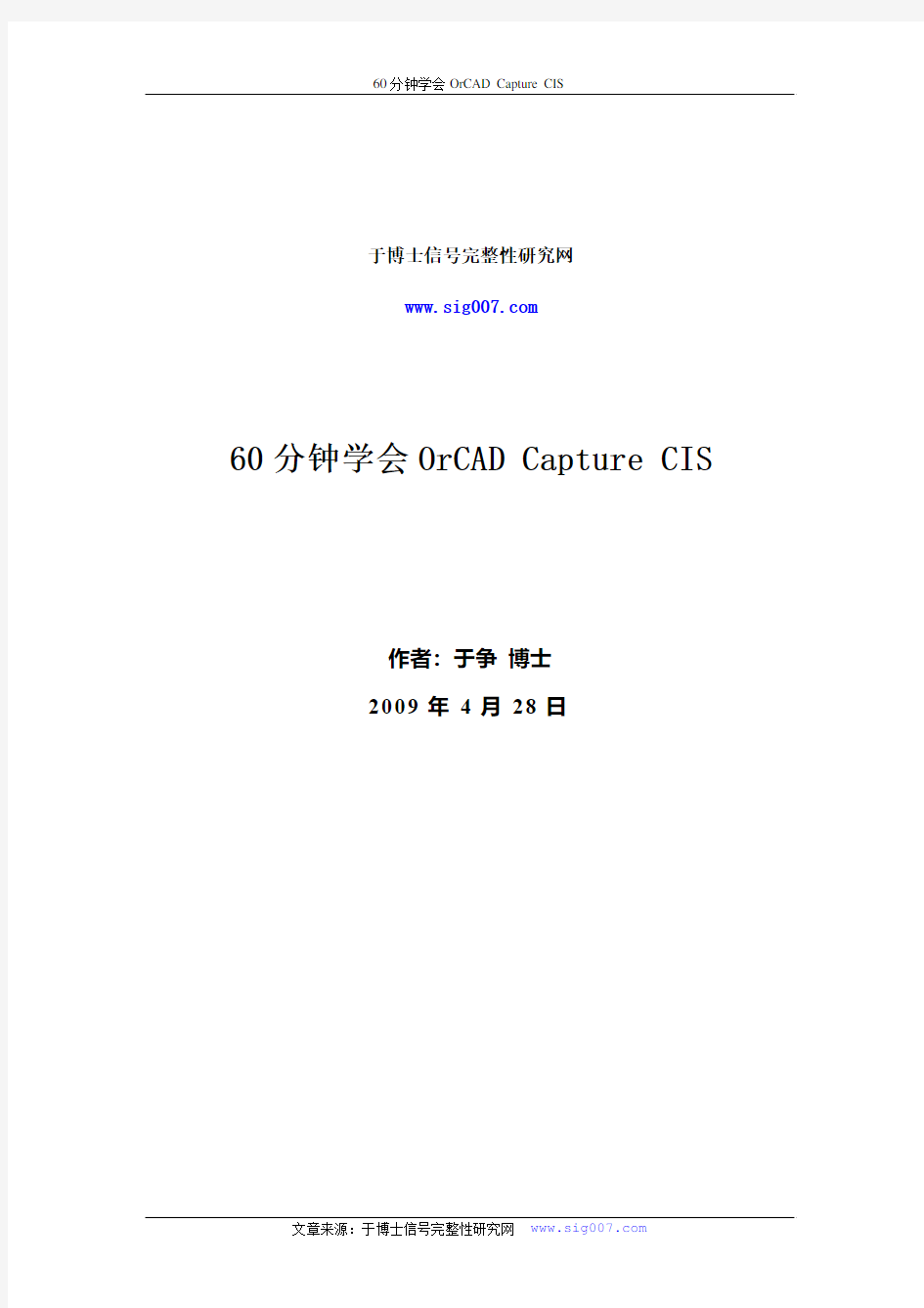
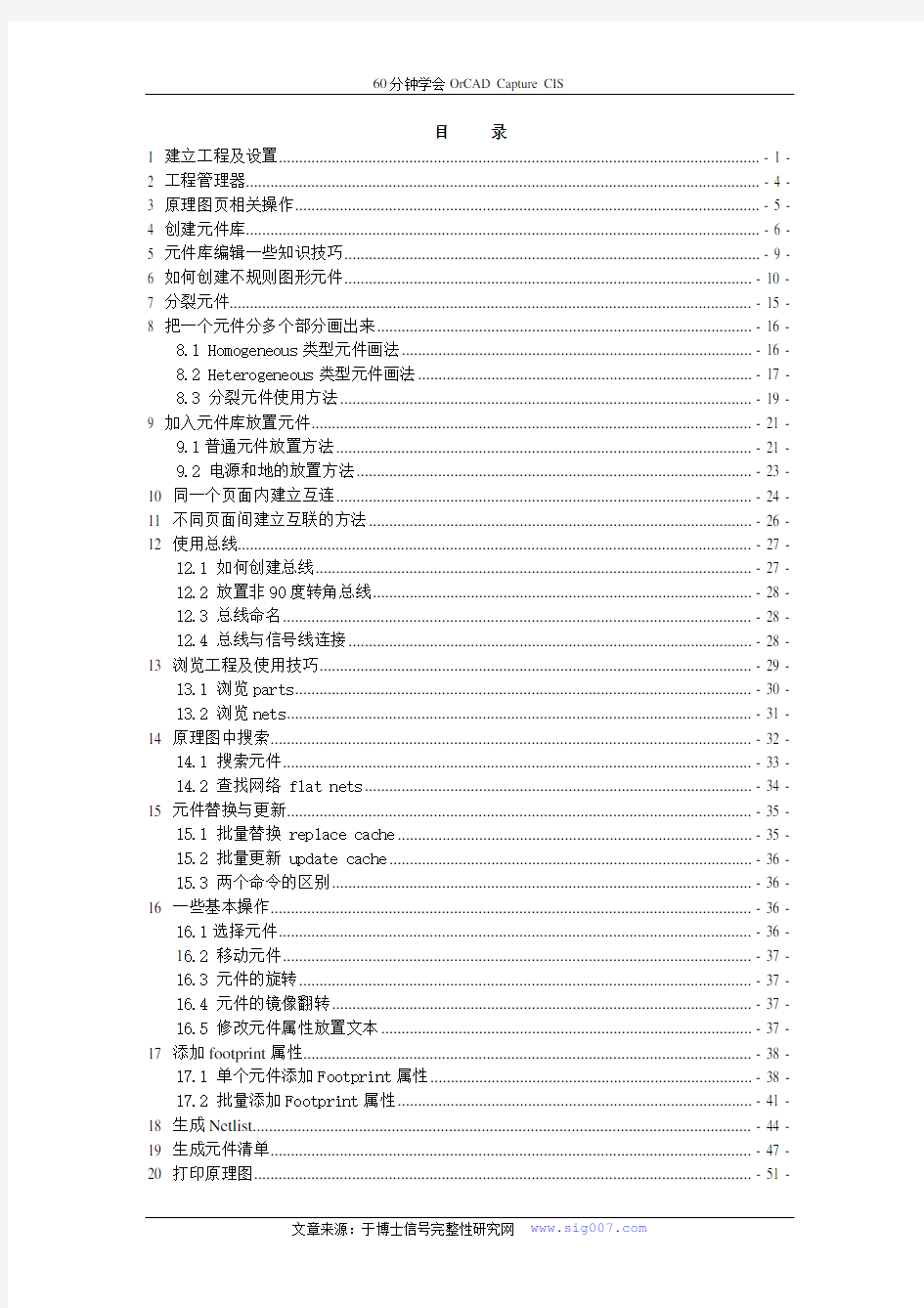
于博士信号完整性研究网
https://www.doczj.com/doc/808921177.html,
60分钟学会OrCAD Capture CIS
作者:于争 博士
2009年4月28日
目录
1 建立工程及设置......................................................................................................................- 1 -
2 工程管理器..............................................................................................................................- 4 -
3 原理图页相关操作..................................................................................................................- 5 -
4 创建元件库..............................................................................................................................- 6 -
5 元件库编辑一些知识技巧......................................................................................................- 9 -
6 如何创建不规则图形元件....................................................................................................- 10 -
7 分裂元件................................................................................................................................- 15 -
8 把一个元件分多个部分画出来............................................................................................- 16 -
8.1 Homogeneous类型元件画法......................................................................................- 16 -
8.2 Heterogeneous类型元件画法..................................................................................- 17 -
8.3 分裂元件使用方法.....................................................................................................- 19 -
9 加入元件库放置元件............................................................................................................- 21 -
9.1普通元件放置方法......................................................................................................- 21 -
9.2 电源和地的放置方法.................................................................................................- 23 -
10 同一个页面内建立互连......................................................................................................- 24 -
11 不同页面间建立互联的方法..............................................................................................- 26 -
12 使用总线..............................................................................................................................- 27 -
12.1 如何创建总线...........................................................................................................- 27 -
12.2 放置非90度转角总线.............................................................................................- 28 -
12.3 总线命名...................................................................................................................- 28 -
12.4 总线与信号线连接...................................................................................................- 28 -
13 浏览工程及使用技巧..........................................................................................................- 29 -
13.1 浏览parts................................................................................................................- 30 -
13.2 浏览nets..................................................................................................................- 31 -
14 原理图中搜索......................................................................................................................- 32 -
14.1 搜索元件...................................................................................................................- 33 -
14.2 查找网络 flat nets...............................................................................................- 34 -
15 元件替换与更新..................................................................................................................- 35 -
15.1 批量替换 replace cache.......................................................................................- 35 -
15.2 批量更新 update cache.........................................................................................- 36 -
15.3 两个命令的区别.......................................................................................................- 36 -
16 一些基本操作......................................................................................................................- 36 -
16.1选择元件....................................................................................................................- 36 -
16.2 移动元件...................................................................................................................- 37 -
16.3 元件的旋转...............................................................................................................- 37 -
16.4 元件的镜像翻转.......................................................................................................- 37 -
16.5 修改元件属性放置文本...........................................................................................- 37 -
17 添加footprint属性..............................................................................................................- 38 -
17.1 单个元件添加Footprint属性...............................................................................- 38 -
17.2 批量添加Footprint属性.......................................................................................- 41 -
18 生成Netlist..........................................................................................................................- 44 -
19 生成元件清单......................................................................................................................- 47 -
20 打印原理图..........................................................................................................................- 51 -
60分钟学会OrCAD Capture CIS
1 建立工程及设置
首先启动OrCAD Capture CIS选design entry CIS,如图。
启动后弹出对话框,对话窗中有很多程序组件,不要选OrCAD Capture,这个组件和OrCAD Capture CIS相比少了很多东西,对元件的管理不方便。选OrCAD Capture CIS,如图。
打开程序界面,这时界面中是空的,只有左下角有一个session log最小化窗口。现在我们可
以开始建立工程project。选主菜单file->new->project,弹出project wizard对话框,如图。
在这里选择要建立的工程的类型。因为我们要用它进行原理图设计,所以选schematic选项。在name对话框中为你的工程起一个名字,最好由清一色的小写字母及数字组成,别加其他符号,如myproject。下面location对话框是你的工程放置在那个文件夹,可以用右边的browse 按钮选择位置或在某个位置建立新的文件夹,本例已经事先在E盘建立了一个叫usecadence 的文件夹,我把工程放在这里。点击OK按钮,工程就建好了。界面如图。
在程序主界面走侧的工程管理框中会出现和工程同名的数据库文件。Myproject.dsn是数据库文件,下面包括SCHEMATIC1和design cache两个文件夹。SCHEMATIC1文件夹中存放原理图的各个页面。当原理图界面上放置元件后,design cache文件夹下会出现该元件的名字路径等信息,这时数据库中的元件缓存,该功能使设计非常方便,后面用到的时候会更详细的讲解,暂时先知道有这个东西就可以了。
工程建立之后,默认情况下已经在SCHEMATIC1文件夹中建立了一个新页面page1。该页面的各种参数如颜色,字体,title,网格形式等都是默认设置。如果想使用自己习惯的设置,方便的方法是在design template和preference中设置好,然后新页面都会按设置好的参数建立。设置方法:主菜单->option->preference,点击后弹出设置参数面板如图。
这里可以设置颜色、字体、网格显示方式、缩放和滚动方式等等很多选项,看一看试一试就明白了。在主菜单->option->design template中可以设置题头、字体大小、页面尺寸、网格尺寸显示打印方式等等。
设置成你喜欢的样式,这里的设置多数都是满足自己的习惯,对原理图的电气特性没有影响,用默认的也可以。通常为了画图舒服,可以改一下背景颜色,网格大小及显示方式。有一个重要的设置是页面的大小,事先要设置好,免得太小了一张画不了多少东西,太大了没法打印,通常A4或A3即可。
2 工程管理器
工程管理器介绍
界面左侧是工程管理器,用于管理设计中用到的所有资源。包含两个标签File和Hierarchy。File标签中文件按文件夹方式组织起来,显示设计中用到的所有文件。一个工程只有一个设计.dsn,其实是一个数据库,其中可包含原理图文件夹,多个原理图页面,元件缓存,设计中用到的元件库,输出文件等。Hierarchy标签包含设计中的实体及元件的层级关系。
工程管理器中的操作
复制移动文件
在工程管理器中可以使用windows中常用的拖拽功能来进行复制移动文件。这种操作可以在设计与设计之间、设计与元件库之间、元件库和元件库间、原理图文件夹之间进行。操作一次就知道了,和widows一样,不多说了。只是有一点注意:当移动或拷贝后注意马上保存,否则可能会丢数据。
添加文件
可以在design resources中添加设计,但会替换已经建立的设计,因为一个工程中只能有一个设计。可以在library中加入元件库,output和reference projects中都可以加入文件。加入文件两种操作方法:1、在要添加的文件夹上右键Add file。2、选中文件夹,edit->project,对话框中选中要添加的文件打开即可。
删除文件
删除文件比较简单,和windows一样选中后按delete键即可。只要注意的是,原理图的页面打开状态下,无法删除。另外,删除操作是不可恢复的,谨慎操作。
对于cache的操作稍微复杂,用到的时候再说吧,后面单独讲。
3 原理图页相关操作
(一)移动原理图页面及原理图文件夹
OrCAD Capture CIS使用原理图文件夹把一个设计中的所有原理图组织在一起,一个设计可能包含多个原理图文件夹。如果需要,你可以很容易的把多页原理图从一个文件夹转移到另一个文件夹,也可以把同一个原理图也拷贝到多个原理图文件夹中。如果一个工程中有多个原理图页,在其他工程中也要用到,你可以把这些原理图从一个工程中转移到另一个工程中,或拷贝到另一个工程中,这样可以充分利用现有资源,避免重复设计。同样你也可以把整个原理图文件夹从一个工程中转移到另一个工程中。但注意要移动的原理图文件夹不能处于打开状态。下面介绍操作方法。
原理图页面在多个原理图文件夹间转移:
1 确认要移动的原理图页面没有打开。
2 在工程管理器中选定要移动的原理图页面,可以多页。
3 选择主菜单->edit->cut,如果是拷贝到另一个文件夹则选主菜单->edit->copy。
4 选定目标文件夹,主菜单->edit->paste
另一种更简单的操作是:
选中一个原理图页面,左键直接拖拽到目标文件夹。如果想拷贝到另一个文件夹,原文件夹中仍然保留这个页面,你可以按住ctrl键,然后推拽到目标文件夹。
选中多个页面的方法是按住ctrl键,然后左键单击要选的页面文件,这和windows中的操作是一样的。
原理图页面在不同工程之间转移:
1 确认要移动的原理图页面没有打开。
2 打开一个工程鼠标左键选择要移动的原理图页面。
3 选择主菜单->edit->cut,如果是拷贝到另一个工程则选主菜单->edit->copy。
4 打开目标工程,鼠标左键选择原理图文件夹,要移动的页面放在这里。
5主菜单->edit->paste。完成移动或拷贝。
6 注意两个工程都要保存一下,这一步很重要,免得丢数据。
另一种方法:
打开两个工程,调整工程管理器图框大小,把两个并排显示在软件界面中。在一个工程中选择要移动的页面,鼠标左键直接拖到另一个工程的目标原理图文件夹中。如果只想复制过去,推拽时按住ctrl键即可。
注意:当把页面移动目标工程中后,最好马上保存。如果没有保存,在这个工程中打开它,操作,推出时要是忘了保存,就会引起数据丢失。
同样,原理图的文件夹也可以从一个工程中移动到另一个工程中,操作方法类似,不再多说了,自己试一下就知道了。
(二)重命名操作
原理图重命名
选择要重命名的页面,然后选主菜单->design->rename,对话框中输入新名字。
或者选择要重命名的页面,鼠标右键->rename。
不论原理图是否打开,重命名操作都会立即生效。
原理图文件夹重命名:与上面操作类似。
工程文件.opj:只能在windows中重命名。
设计文件.dsn:不要在windows中重命名,这种方式重命名后,工程文件就找不到数据库了。如果你一定要换名字,选择file->save as,在对话框中换名字,这样才能和工程文件保持联系。
(三)原理图文件的创建
选择原理图文件夹,选design –〉new schematic page 或鼠标右键->new page。
(四)原理图文件夹的创建
鼠标选择.dsn文件,选design –〉new schematic 或鼠标右键-> new schematic。
4 创建元件库
通常在画原理图时,需要自己生成所用器件的元件图形。首先要建立自己的元件库,不断向其中添加,就可以有自己常用器件的元件库了,积累起来,以后用起来很方便。
创建元件库方法:激活工程管理器,file -> new ->library,元件库被自动加入到工程中
不过我很少这么做,个人感觉还是单独建一个库,单独管理,更清楚。好了,这只是个人习惯问题,还是看看则么建立元件吧。选中新建的库文件,右键->new part,弹出对话框。
在对话框中添加:元件名称,索引标示,封装名称,如果还没有它的封装库,可以暂时空着,以后可以改的。下面的multi-part package部分是选择元件分几部分建立。如果元件比较大,比如有些FPGA有一千多个管腿,不可能都画在一个图形里,你就必须分成多个部分画。要分成8个部分,只要在part per pkg框中填8即可。下面的package type对分裂元件有说法,独立元件的话默认选项就好了。它的作用后面再讲。
我们建立元件CS5381,共24个管脚,管脚少的话就不用把元件分成多个部分了。按OK按钮,弹出器件图形窗口。
初始图形很小,先把图框拉大,图中虚线部分,然后放置图形实体的边界线,选右侧工具栏
中的那个小方框即可画出,初步调整大小,能放下24个脚即可。接下来要添加管腿了。这时你可以一个一个的添加,好处是每次添加都能设定好管脚的属性。也可以一次添加24个,然后再去一个一个修改属性。这里一次添加完所有管脚。选place->pin array,弹出对话框。选项设置如图所示。
点ok按钮,此时24个管脚就粘在鼠标上了,找到合适位置放下,然后选择一半的管脚直接拖到实体框的右边,如图。
下一步修改管脚属性。双击某一个管脚,弹出属性对话框,在这里可以设置名称、编号、线形、类型等,按芯片手册上的设好即可。
所有管脚属性全部设定完成后如图。存盘保存。这样就建好了一个元件。
5 元件库编辑一些知识技巧
当管脚数很多时,在元件图形上选择管脚一个一个编辑属性很浪费时间,这时你可以把所有管脚选中
块编辑各个管脚的属性,然后保存即可。
对于分裂元件:在原理图库中双击要编辑的元件,显示的是一个元件。选择view->package 可以看到这个package内所有元件。
Option->package properties可以编辑该package的footprint,名称,索引符号,分裂元件数量等。
6 如何创建不规则图形元件
1、打开元件库
2、选中.olb文件,右键选择new part新建元件
3、弹出新建元件属性编辑窗口
输入元件名称,这里以单运放为例说明,name栏键入名字MYOPA。其他默认。单击OK 按钮,进入元件编辑窗口。
4、放置元件body外形线条,单击右侧小斜线快捷按钮(place line)
画出三角型外框,以及电源引脚在body内的填充线条。
5、放置pin。点击右侧快捷按钮栏的place pin按钮。
弹出place pin对话框,设置好引脚名称,编号,shape选short类型,type选择input。
OK,放置好pin。
6、同样方法放好其他几个引脚。并调整好虚线外框大小。
7、引脚的名称在图中挤在一起很乱,我们隐藏显示。选菜单option->part properties
在USER Properties对话框中设置pin name visible属性为false。
设置后元件图形中引脚名称隐藏。
8、放置差分信号输入极性标记。
点击横幅快捷按钮中的小箭头(snap to grid),取消吸附栅格。
点击右侧快捷按钮A,文本编辑窗口中输入+,OK,把文本符号 + 放到合适位置。
放好正负极性标记后图形如下。由于取消了图形吸附栅格点,符号位置可任意调整。
9、重新恢复吸附栅格点,单击红色的小箭头按钮,重新设置吸附栅格点。
10、保存建好的元件。
关键是snap to grid的操作,要适当运用,才能画出比例位置都合适的图形,另外,注意各个引脚的属性设置。
7 分裂元件
首先看建立元件时的属性对话框,见下图
注意这个图中左下角选项框中的两个选项, homogeneous和heterogeneous。什么意思?本文就此进行详细说明。
首先要搞清楚物理封装元件和逻辑元件的关系。任何一种芯片及电阻电容等元件都有其自己特殊的封装形式,比如DIP8、PQF100,BGA686等就是几种封装形式。不论芯片由多少管脚,都在一个封装上体现出来,我们在画PCB图的时候,把它作为一个元件放在版图中,这是和他的实际物理封装形式、尺寸等一一对应的,因此必须以单个元件的形式建立图形,不能分成几个部分。但是在原理图中放置的元件只是一种逻辑上的表示,原理图中重视的是有多少个管脚,各个管脚的属性如输入输出特性、电源还是地、是否是时钟等,至于是以一个元件的方式画出来,还是分成多个画,以及各个部分画成什么形状并不重要,只要各个管脚的电气特性正确就可以。最终原理图给出的只是一个网表,包括管脚属性、互连关系。你甚至不需要画原理图,手工编辑网表也可以,用原理图的形式不过为了更清楚,更容易管理罢了。所以,在画原理图的时候,每个元件怎么画,画成什么形状,随你的便,重要的是管脚编号,数量和电气特性。
知道了上面的东西,就能明白分裂元件的意义了。有些芯片管脚数非常多,像XILINX virtex4系列的FPGA有一千多个管脚,没办法在一个图中画出来。所以这时都会把它分成很多个部分分别画出来,把属于同一个功能模块的管脚分离出来,单独画在一个元件图形里。上图中的parts per Pkg意思就是同一个封装(对应一个芯片),在原理图中用几个部分表示。如果你选择8,并把一个芯片的所有管脚分8个部分画出来,那么软件就知道这8个元件实际上是同一个芯片的不同部分。
理解了元件的分裂,再看homogeneous和heterogeneous是什么意思。有些元件内部包含了两个或更多的功能完全一致的模块,唯一的区别就是,管脚的名字编号不一样,这时如果你把它分成两个元件画出,那这两个元件几乎是一样的,这种元件就是homogeneous 的。另一方面,比如画一个DSP芯片,它包含VCC GND等电源属性的一组管脚,还有通用IO口、缓冲串行口,EMIF数据端口等,如果分别画在不同的元件图中,这些分裂的元件包括功能、管脚数量、电气属性都不一样,那么此时这些分裂的元件就是heterogeneous 的。
知道这些,就可以在原理图中使用分裂元件了,分开处理,画起图来那是相当的方便。
8 把一个元件分多个部分画出来
8.1 Homogeneous类型元件画法
1、选中.olb文件,右键new part,弹出new part properties对话框,填入元件名称,Parts per
package填入2,package type 选homogeneous。如图
2、单击OK,菜单view->package中可查看,软件自动把元件分成了A B两个部分。
双击part A,进入PART A编辑页面。画好PART A部分图形,放好引脚。
3、快捷键CTRL+N进入part B部分编辑页面,B此时B部分除了引脚编号外,其他的都
与A部分相同,只需要设置好引脚编号就可以了。这正是Homogeneous类型元件的特点。
4、选option->part properties,设置pin name visible属性为false。注意图中应标出信号输入
的正负极性。
8.2 Heterogeneous类型元件画法
1、选中.olb文件,右键new part,弹出new part properties对话框,填入元件名称,Parts per
package填入2,package type 选Heterogeneous。如图
2、单击OK,软件自动把元件分成了A B两个部分。同样的方法,画元件的partA部分。
3、快捷键CTRL+N进入part B部分编辑页面,此时B部分仍是空白,需要重新画。这正是Heterogeneous类型元件的特点。
orCAD 快捷键和常用元件库,元件查找 PageDn : 下移一个窗口 Ctrl+ PageDn : 右移一个窗 口 CTRL+S SAVE 保存 CTRL+Z Undo 撤 消 CTRL+X Cut 剪切 CTRL+C COPY 复 制 CTRL+V Pastr 粘贴 CTRL+A Select ALL 全部选中 CTRL+E Properties … 被选属性参数编辑 CTRL+L Link Darabase Part … 调出 Part Editor 窗 口 CTRL+F Find 查找对话框 I: 放大 O: 缩小 On/Off P: 快速放置元件 节点 On/Off F: 放置电源 总线 On/Off Y: 画多边形 TEXT PageUp : 上移一个窗口 C: 以光标所指为新的窗口显示中心 N: 放置网络标号 G: 放置地 E: 放置总线端口 Ctrl+ PageUp : 左移一个窗 W: 画线 J : 放置 B: 放置 T: 放置
上下翻转 F4 Repeat Delete 再次执行 CTRL+G Go to … 光标指向 设定位 置 Shift+D descend hierarchy 显示对应的下层子电路图 Shift+A Ascend Hierarchy 显示上一层 Shift+P Part … 调用元器件 Shift+Z Database part 调用 Internet 数据库中的器件 Shift+w Wire 绘制连线 Shift+b Bus 绘制 总线 Shift+J Junction 绘制接点 Shift+E Bus Entry 绘制总线引入线 Shift+N Net Alias … 为接点命名 Shift+F power … 绘 制电源 Shift+G Ground 绘制地线 Shift+X No Connect 浮置 引线标志 Shift+T Text … 添加文字 Shift+Y Polyline 折线 F9 Configure … 新 建宏 F8 Play 运行宏 F7 Record 生成宏 F1 HELP 帮 TL027C , EL4093 等。 2' ARITHMETIC.OLB 共 182 个零件,存放逻辑运算 IC ,如 TC4032B , 74LS85 等。 3' ATOD.OLB 共 618 个零件,存放 A/D 转换 IC ,女口 ADC0804 , TC7109 等。 4' BUS DRIVERTRANSCEIVER.OLB 共 632 个零件,存放汇流排驱动 IC ,女口 74LS244 , 元件翻转 R: 元件旋转 90 X 轴镜像即左右翻 转 Y 轴镜像 即 1 常用元件查找 1' AMPLIFIER.OLB 共 182 个零件,存放模拟放大器 IC ,如 CA3280 ,
Cadence ORCAD CAPTURE元件库介绍 - Cadence OrCAD Capture 具有快捷、通用的设计输入能力,使Cadence O rCAD Capture 线路图输入系统成为全球最广受欢迎的设计输入工具。它针对设计一个新的模拟电路、修改现有的一个PCB 的线路图、或者绘制一个HDL 模块的方框图,都提供了所需要的全部功能,并能迅速地验证您的设计。OrC AD Capture 作为设计输入工具,运行在PC 平台,用于FPGA 、PCB 和C adence? OrCAD? PSpice?设计应用中,它是业界第一个真正基于Windows 环境的线路图输入程序,易于使用的功能及特点已使其成为线路图输入的工业标准。 本文介绍在Cadence OrCAD Capture 设计的时候,在不同的元件库中,包含的元件资料,都是介绍Cadence OrCAD Capture 本身自带的元件库,所以大家在自己的软件中,都可以看到,方便的选择自己的元件了 AMPLIFIER.OLB 共182个零件,存放模拟放大器IC,如CA3280,TL027C,EL4093等。 ARITHMETIC.OLB 共182个零件,存放逻辑运算IC,如TC4032B,74LS85等。 ATOD.OLB 共618个零件,存放A/D转换IC,如ADC0804,TC7109等。 BUS DRIVERTRANSCEIVER.OLB 共632个零件,存放汇流排驱动IC,如74LS244,74LS373等数字IC。 CAPSYM.OLB 共35个零件,存放电源,地,输入输出口,标题栏等。 CONNECTOR.OLB 共816个零件,存放连接器,如4 HEADER,CON AT62,RCA JACK等。 COUNTER.OLB 共182个零件,存放计数器IC,如74LS90,CD4040B。 DISCRETE.OLB 共872个零件,存放分立式元件,如电阻,电容,电感,开关,变压器等常用零件。 DRAM.OLB 共623个零件,存放动态存储器,如TMS44C256,MN41100-10等。
Cadence元件库介绍 AMPLIFIER.OLB共182个零件,存放模拟放大器IC,如CA3280,TL027C,EL4093等。ARITHMETIC.OLB共182个零件,存放逻辑运算IC,如TC4032B,74LS85等。 ATOD.OLB共618个零件,存放A/D转换IC,如ADC0804,TC7109等。 BUS DRIVERTRANSCEIVER.OLB共632个零件,存放汇流排驱动IC,如74LS244,74LS373等数字IC。CAPSYM.OLB共35个零件,存放电源,地,输入输出口,标题栏等。 CONNECTOR.OLB共816个零件,存放连接器,如4HEADER,CON AT62,RCA JACK等。COUNTER.OLB共182个零件,存放计数器IC,如74LS90,CD4040B。 DISCRETE.OLB共872个零件,存放分立式元件,如电阻,电容,电感,开关,变压器等常用零件。DRAM.OLB共623个零件,存放动态存储器,如TMS44C256,MN41100-10等。 ELECTRO MECHANICAL.OLB共6个零件,存放马达,断路器等电机类元件。 FIFO.OLB共177个零件,存放先进先出资料暂存器,如40105,SN74LS232。 FILTRE.OLB共80个零件,存放滤波器类元件,如MAX270,LTC1065等。 FPGA.OLB存放可编程逻辑器件,如XC6216/LCC。 GATE.OLB共691个零件,存放逻辑门(含CMOS和TLL)。 LATCH.OLB共305个零件,存放锁存器,如4013,74LS73,74LS76等。 LINE DRIVER RECEIVER.OLB共380个零件,存放线控驱动与接收器。如SN75125,DS275等。MECHANICAL.OLB共110个零件,存放机构图件,如M HOLE2,PGASOC-15-F等。MICROCONTROLLER.OLB共523个零件,存放单晶片微处理器,如68HC11,AT89C51等。MICRO PROCESSOR.OLB共288个零件,存放微处理器,如80386,Z80180等。 MISC.OLB共1567个零件,存放杂项图件,如电表(METER MA),微处理器周边(Z80-DMA)等未分类的零件。 MISC2.OLB共772个零件,存放杂项图件,如TP3071,ZSD100等未分类零件。 MISCLINEAR.OLB共365个零件,存放线性杂项图件(未分类),如14573,4127,VFC32等。MISCMEMORY.OLB共278个零件,存放记忆体杂项图件(未分类),如28F020,X76F041等。MISCPOWER.OLB共222个零件,存放高功率杂项图件(未分类),如REF-01,PWR505,TPS67341等。MUXDECODER.OLB共449个零件,存放解码器,如4511,4555,74AC157等。 OPAMP.OLB共610个零件,存放运放,如101,1458,UA741等。 PASSIVEFILTER.OLB共14个零件,存放被动式滤波器,如DIGNSFILTER,RS1517T,LINE FILTER等。PLD.OLB共355个零件,存放可编程逻辑器件,如22V10,10H8等。 PROM.OLB共811个零件,存放只读记忆体运算放大器,如18SA46,XL93C46等。REGULATOR.OLB共549个零件,存放稳压IC,如78xxx,79xxx等。 SHIFTREGISTER.OLB共610个零件,存放移位寄存器,如4006,SNLS91等。 SRAM.OLB共691个零件,存放静态存储器,如MCM6164,P4C116等。 TRANSISTOR.OLB共210个零件,存放晶体管(含FET,UJT,PUT等),如2N2222A,2N2905等。
Cadence ORCAD CAPTURE元件库介绍AMPLIFIER.OLB 共182个零件,存放模拟放大器IC,如CA3280,TL027C,EL4093等。ARITHMETIC.OLB 共182个零件,存放逻辑运算IC,如TC4032B,74LS85等。 ATOD.OLB 共618个零件,存放A/D转换IC,如ADC0804,TC7109等。 BUS DRIVERTRANSCEIVER.OLB 共632个零件,存放汇流排驱动IC,如74LS244,74LS373等数字IC。CAPSYM.OLB 共35个零件,存放电源,地,输入输出口,标题栏等。CONNECTOR.OLB 共816个零件,存放连接器,如4 HEADER,CON AT62,RCA JACK等。COUNTER.OLB 共182个零件,存放计数器IC,如74LS90,CD4040B。 DISCRETE.OLB 共872个零件,存放分立式元件,如电阻,电容,电感,开关,变压器等常用零件。 DRAM.OLB 共623个零件,存放动态存储器,如TMS44C256,MN41100-10等。ELECTRO MECHANICAL.OLB 共6个零件,存放马达,断路器等电机类元件。 FIFO.OLB 共177个零件,存放先进先出资料暂存器,如40105,SN74LS232。FILTRE.OLB 共80个零件,存放滤波器类元件,如MAX270,LTC1065等。 FPGA.OLB 存放可编程逻辑器件,如XC6216/LCC。 GATE.OLB 共691个零件,存放逻辑门(含CMOS和TLL)。 LATCH.OLB
共305个零件,存放锁存器,如4013,74LS73,74LS76等。 LINE DRIVER RECEIVER.OLB 共380个零件,存放线控驱动与接收器。如SN75125,DS275等。MECHANICAL.OLB 共110个零件,存放机构图件,如M HOLE 2,PGASOC-15-F等。MICROCONTROLLER.OLB 共523个零件,存放单晶片微处理器,如68HC11,AT89C51等。 MICRO PROCESSOR.OLB 共288个零件,存放微处理器,如80386,Z80180等。 MISC.OLB 共1567个零件,存放杂项图件,如电表(METER MA),微处理器周边(Z80-DMA)等未分类的零件。 MISC2.OLB 共772个零件,存放杂项图件,如TP3071,ZSD100等未分类零件。MISCLINEAR.OLB 共365个零件,存放线性杂项图件(未分类),如14573,4127,VFC32等。MISCMEMORY.OLB 共278个零件,存放记忆体杂项图件(未分类),如28F020,X76F041等。MISCPOWER.OLB 共222个零件,存放高功率杂项图件(未分类),如REF-01,PWR505,TPS67341等。 MUXDECODER.OLB 共449个零件,存放解码器,如4511,4555,74AC157等。 OPAMP.OLB 共610个零件,存放运放,如101,1458,UA741等。PASSIVEFILTER.OLB 共14个零件,存放被动式滤波器,如DIGNSFILTER,RS1517T,LINE FILTER 等。 PLD.OLB 共355个零件,存放可编程逻辑器件,如22V10,10H8等。 PROM.OLB
OrCAD图文教程:创建元件库 OrCAD图文教程:创建元件库 时间:2009-03-18 19:19来源:于博士信号完整性研究作者:于博士点击: 711次 通常在画原理图时,需要自己生成所用器件的元件图形。首先要建立自己的元件库,不断向其中添加,就可以有自己常用器件的元件库了,积累起来,以后用起来很方便。 创建元件库方法:激活工程管理器,file -> new ->library,元件库被自动加入到工程中 不过我很少这么做,个人感觉还是单独建一个库,单独管理,更清楚。好了,这只是个人习惯问题,还是看看则么建立元件吧。选中新建的库文件,右键->new part,弹出对话框。
在对话框中添加:元件名称,索引标示,封装名称,如果还没有它的封装库,可以暂时空着,以后可以改的。下面的multi-part package部分是选择元件分几部分建立。如果元件比较大,比如有些FPGA有一千多个管腿,不可能都画在一个图形里,你就必须分成多个部分画。要分成8个部分,只要在part per pkg 框中填8即可。下面的package type对分裂元件有说法,独立元件的话默认选项就好了。它的作用后面再讲。 我们建立元件CS5381,共24个管脚,管脚少的话就不用把元件分成多个部分了。按OK按钮,弹出器件图形窗口。 初始图形很小,先把图框拉大,图中虚线部分,然后放置图形实体的边界线,选右侧工具栏中的那个小方框即可画出,初步调整大小,能放下24个脚即可。接下来要添加管腿了。这时你可以一个一个的添加,好处是每次添加都能设定好管脚的属性。也可以一次添加24个,然后再去一个一个修改属性。这里一次添加完所有管脚。选place->pin array,弹出对话框。选项设置如图所示。
当电子元器件数量多到一定程度的时候,所有器件都集中在一个library里杂乱无章,使用起来相当不方便,时间长了也很容易把相似的器件封装混淆,如何规范化整理,就成了一个让人头疼的问题。还有就是贴片时硬件工程师都要面对一个整理BOM的问题,小公司的员工都了解,每次出BOM清单都需要逐个器件整理,工作量大而且不断重复,着急了还容易出错,非常浪费时间和精力,(大公司一般会有一个强大的团队专门维护管理器件库,所以导BOM对他们来说只是轻轻点击鼠标的一个动作)。那么有没有一种方式既不花钱又能像大公司那样一键导出呢? 答案是 <有的> 不得不说cadence强悍到你无法想象,只要努力挖掘就能get新技能,下面就说说cadence自带orcad capture CIS元器件管理模块。通过上网搜寻和不断摸索大概理清了该功能的实现方式,有不对的地方请大家指正。 一,开启Access2016,创建一个数据库 [我个人使用的是WIN10系统,office2016,cadence16.6/17.2] 首先打开Access2016数据库,如果电脑里没有安装,可以重新安装office2016,一般电脑上都有office,只不过有的没开通Access, 双击 继续~
按照提示继续,知道安装完成。 然后在开始菜单找到图标,打开Access2016
选择新建一个数据库,设置数据库名和保存路径,然后创建~ 打开之后有一个默认的表1,在数据库里我们可以创建多个表,按照元器件分类可以电容建一个,电阻建一个,电感建一个,IC建一个,connector建一个等等。表格第一行添加一些标题,这些标题都是元器件的参数名,其中第一个ID不能改,在后面依次添加,可根据个人习惯有选择的添加,常用的元器件参数一般有下面几种。
本文介绍在Cadence OrCAD Capture设计的时候,在不同的元件库中,包含的元件资料,都是介绍Cadence OrCAD Capture本身自带的元件库,所以大家在自己的软件中,都可以看到,方便的选择自己的元件了 AMPLIFIER.OLB共182个零件,存放模拟放大器IC,如CA3280,TL027C,EL4093等。ARITHMETIC.OLB共182个零件,存放逻辑运算IC,如TC4032B,74LS85等。 ATOD.OLB共618个零件,存放A/D转换IC,如ADC0804,TC7109等。 BUS DRIVERTRANSCEIVER.OLB共632个零件,存放汇流排驱动IC,如74LS244,74LS373等数字IC。CAPSYM.OLB共35个零件,存放电源,地,输入输出口,标题栏等。 CONNECTOR.OLB共816个零件,存放连接器,如4HEADER,CON AT62,RCA JACK等。COUNTER.OLB共182个零件,存放计数器IC,如74LS90,CD4040B。 DISCRETE.OLB共872个零件,存放分立式元件,如电阻,电容,电感,开关,变压器等常用零件。DRAM.OLB共623个零件,存放动态存储器,如TMS44C256,MN41100-10等。 ELECTRO MECHANICAL.OLB共6个零件,存放马达,断路器等电机类元件。 FIFO.OLB共177个零件,存放先进先出资料暂存器,如40105,SN74LS232。 FILTRE.OLB共80个零件,存放滤波器类元件,如MAX270,LTC1065等。 FPGA.OLB存放可编程逻辑器件,如XC6216/LCC。 GATE.OLB共691个零件,存放逻辑门(含CMOS和TLL)。 LATCH.OLB共305个零件,存放锁存器,如4013,74LS73,74LS76等。 LINE DRIVER RECEIVER.OLB共380个零件,存放线控驱动与接收器。如SN75125,DS275等。MECHANICAL.OLB共110个零件,存放机构图件,如M HOLE2,PGASOC-15-F等。MICROCONTROLLER.OLB共523个零件,存放单晶片微处理器,如68HC11,AT89C51等。 MICRO PROCESSOR.OLB共288个零件,存放微处理器,如80386,Z80180等。 MISC.OLB共1567个零件,存放杂项图件,如电表(METER MA),微处理器周边(Z80-DMA)等未分类的零件。MISC2.OLB共772个零件,存放杂项图件,如TP3071,ZSD100等未分类零件。MISCLINEAR.OLB共365个零件,存放线性杂项图件(未分类),如14573,4127,VFC32等。MISCMEMORY.OLB共278个零件,存放记忆体杂项图件(未分类),如28F020,X76F041等。MISCPOWER.OLB共222个零件,存放高功率杂项图件(未分类),如REF-01,PWR505,TPS67341等。MUXDECODER.OLB共449个零件,存放解码器,如4511,4555,74AC157等。 OPAMP.OLB共610个零件,存放运放,如101,1458,UA741等。 PASSIVEFILTER.OLB共14个零件,存放被动式滤波器,如DIGNSFILTER,RS1517T,LINE FILTER等。PLD.OLB共355个零件,存放可编程逻辑器件,如22V10,10H8等。 PROM.OLB共811个零件,存放只读记忆体运算放大器,如18SA46,XL93C46等。REGULATOR.OLB共549个零件,存放稳压IC,如78xxx,79xxx等。 SHIFTREGISTER.OLB共610个零件,存放移位寄存器,如4006,SNLS91等。 SRAM.OLB共691个零件,存放静态存储器,如MCM6164,P4C116等。 TRANSISTOR.OLB共210个零件,存放晶体管(含FET,UJT,PUT等),如2N2222A,2N2905等
ORCAD CAPTURE 元件库详解 1' AMPLIFIER.OLB 共182个零件,存放模拟放大器IC,如CA3280,TL027C,EL4093等。 2' ARITHMETIC.OLB 共182个零件,存放逻辑运算IC,如TC4032B,74LS85等。 3' ATOD.OLB 共618个零件,存放A/D转换IC,如ADC0804,TC7109等。 4' BUS DRIVERTRANSCEIVER.OLB 共632个零件,存放汇流排驱动IC,如74LS244,74LS373等数字IC。 5' CAPSYM.OLB 共35个零件,存放电源,地,输入输出口,标题栏等。 6' CONNECTOR.OLB 共816个零件,存放连接器,如4 HEADER,CON AT62,RCA JACK等。 7' COUNTER.OLB 共182个零件,存放计数器IC,如74LS90,CD4040B。 8' DISCRETE.OLB 共872个零件,存放分立式元件,如电阻,电容,电感,开关,变压器等常用零件。 9' DRAM.OLB 共623个零件,存放动态存储器,如TMS44C256,MN41100-10等。 10' ELECTRO MECHANICAL.OLB 共6个零件,存放马达,断路器等电机类元件。 11' FIFO.OLB 共177个零件,存放先进先出资料暂存器,如40105,SN74LS232。 12' FILTRE.OLB 共80个零件,存放滤波器类元件,如MAX270,LTC1065等。 13' FPGA.OLB 存放可编程逻辑器件,如XC6216/LCC。 14' GATE.OLB 共691个零件,存放逻辑门(含CMOS和TLL)。
ORCAD使用中常见问题汇集及答案 1、什么时FANOUT布线? FANOUT布线:延伸焊盘式布线。 为了保证SMD器件的贴装质量,一般遵循在SMD焊盘上不打孔的原则,因此用fanout布线,从SMD器件的焊盘向外延伸一小段布线,再放置VIA,起到在焊盘上打孔的作用。在LAYOUT PLUS 中,用AUTO/Fanout/Board,实现fanout布线。先要设置好FANOUT的参数。在自动布线前要对PCB上各SMD器件先FANOUT布线。 2、现在顶层图上有四个模块,选中任一模块后,按右键选Descend Hierarchy后可进入子图,现在子图已画好,如何在顶层中自动生成PORT?而不用自己一个一个往上加PORT?(子图中已给一些管脚放置了PORT) 阶层式电路图的模块PIN脚要自己放置。选中模块后用place pin快捷菜单。自动应该不可能。 3、只是想把板框不带任何一层,单独输出gerber文件.该咋整? 发现在layout 自带的模板中,有一些关于板框和尺寸的定义,都是在notes层。所以你也可以在设定板框时,尝试单独将obstacle type 设定为board outline,将obstacle layer设定为notes,当然要在layers对话框里添加上notes层,再单独输出notes层gerber文件 4、层次原理图,选中,右键,Descend Hierarchy,出现错误:Unable to descend part.? 建议重新设置层级、重新设置属性后就可以了 5、层次原理图是什么概念呢? 阶层电路就是将经常要用到的原理图(如半加器)作为一个模块,不仅可以使设计版图简洁,而且便于其他设计引用 6、有关ORCAD产生DEVICE的问题 用ORCAD出DEVICE文件时,它只默认原理图上所显示的元件的PIN连接来出,悬空 的PIN在DEVICE里的PINCOUNT没有统计进去,而且确定不了元件PIN 的数量(由于悬空没有显示)这样的话,做封装的时候很容易做错,如果没有DATA SHEET的话。 怎么样才能避免这个问题呢?在ORCAD里面如何显示元件的全部PIN呢? 原理图的脚和封装的脚有关系吗?做封装当然不能看原理图做了。找DATASHEET建封装库吧 7、在ORCAD V9.23中如何更改PIN的“NAME”、“NUMBER”字体的大小和PIN的长短,以及GRID的间距? pin的长短:选择元件点击鼠标右键,edit part,选择管脚鼠标右键/edit properties/shape. name、number 字体大小是固定的,无法修改。 8、请问如何在orcad中填加新的元器件 方法一: 在原理图中加好元器件后,ECO到LAYOUT图. 方法二: 直接在LAYOUTL图里面用TOOL--->COMPONENT--->NEW功能增加元件. 9、ERROR: [DRC00031] Package has same name but different source library 这是因为是什么原因? 可能是有两个元件使用相同的元件序号。(我怎么看是:相同的封装来自不同的源连接库??) 10、为什么会出现删除管脚连带元气件一起被删除呢? 可能是你选中了元件,注意观察元件周围有没有出现虚线框
Cadence OrCAD Capture 具有快捷、通用的设计输入能力,使Cadence OrCAD Capture 线路图输入系统成为全球最广受欢迎的设计输入工具。它针对设计一个新的模拟电路、修改现有的一个PCB 的线路图、或者绘制一个HDL 模块的方框图,都提供了所需要的全部功能,并能迅速地验证您的设计。OrCAD Capture 作为设计输入工具,运行在PC 平台,用于FPGA 、PCB 和Cadence? OrCAD? PSpice?设计应用中,它是业界第一个真正基于Windows 环境的线路图输入程序,易于使用的功能及特点已使其成为线路图输入的工业标准。 本文介绍在Cadence OrCAD Capture 设计的时候,在不同的元件库中,包含的元件资料,都是介绍Cadence OrCAD Capture 本身自带的元件库,所以大家在自己的软件中,都可以看到,方便的选择自己的元件了 AMPLIFIER.OLB 共182个零件,存放模拟放大器IC,如CA3280,TL027C,EL4093等。 ARITHMETIC.OLB 共182个零件,存放逻辑运算IC,如TC4032B,74LS85等。 ATOD.OLB 共618个零件,存放A/D转换IC,如ADC0804,TC7109等。 BUS DRIVERTRANSCEIVER.OLB 共632个零件,存放汇流排驱动IC,如74LS244,74LS373等数字IC。 CAPSYM.OLB 共35个零件,存放电源,地,输入输出口,标题栏等。 CONNECTOR.OLB 共816个零件,存放连接器,如4 HEADER,CON AT62,RCA JACK等。 COUNTER.OLB 共182个零件,存放计数器IC,如74LS90,CD4040B。 DISCRETE.OLB 共872个零件,存放分立式元件,如电阻,电容,电感,开关,变压器等常用零件。 DRAM.OLB 共623个零件,存放动态存储器,如TMS44C256,MN41100-10等。
电路设计常用软件介绍(推荐) 上传人:刘科上传时间:2005-3-17 22:49:09 阅读次数:13822 所属类别:电子基础字数:3752 随着计算机在国内的逐渐普及,EDA(Electronic Design Automatic,电路设计自动化)软件在电路行业的应用也越来越广泛,但和发达国家相比,我国的电路设计水平仍然存在着相当大的差距。中国已走到了WTO的门口,随着WTO的加入,电路行业将会受到较大的冲击,许多从事电路设计工作的人员对EDA软件并不熟悉。笔者此文的目的就是让这些同业者对此有些了解,并以此提高他们利用电脑进行电路设计的水平。以下是一些国内最为常用的EDA软件。 PROTEL PROTEL是PORTEL公司在20世纪80年代末推出的电路行业的CAD软件,它当之无愧地排在众多EDA软件的前面,是电路设计者的首选软件。它较早在国内使用,普及率也最高,有些高校的电路专业还专门开设了课程来学习它。几乎所有的电路公司都要用到它。早期的PROTEL主要作为印刷板自动布线工具使用,运行在DOS环境,对硬件的要求很低,在无硬盘286机的1M内存下就能运行。它的功能较少,只有电原理图绘制与印刷板设计功能,印刷板自动布线的布通率也低。现在的PROTEL已发展到PROTEL99(网络上可下载到它的测试版),是个庞大的EDA软件,完全安装有200多MB,它工作在Windows 95环境下,是个完整的全方位电路设计系统,它包含了电原理图绘制、模拟电路与数字电路混合信号仿真、多层印刷电路板设计(包含印刷电路板自动布线)、可编程逻辑器件设计、图表生成、电路表格生成、支持宏操作等功能,并具有Client/Server (客户/服务器)体系结构,同时还兼容一些其它设计软件的文件格式,如ORCAD、PSPICE、EXCEL等。使用多层印制线路板的自动布线,可实现高密度PCB的100%布通率。想更多地了解PROTEL的软件功能或者下载PROTEL99的试用版,可以在Internet上访问它的站点:HTTP://https://www.doczj.com/doc/808921177.html,。 ORCAD ORCAD是由ORCAD公司于20世纪80年代末推出的EDA软件。它是世界上使用最广的EDA软件,每天都有上百万的电路工程师在使用它,相对于其它EDA软件而言,它的功能也是最强大的,由于ORCAD软件使用了软件狗防盗版,因此在国内它并不普及,知名度也比不上PROTEL,只有少数的电路设计者使用它。早在工作于DOS环境的ORCAD 4.0,它就集成了电原理图绘制、印制电路板设计、数字电路仿真、可编程逻辑器件设计等功能,而且它的界面友好且直观。它的元器件库也是所有EDA软件中最丰富的,在世界上它一直是EAD软件中的首选。ORCAD公司在去年7月与CADENCE 公司合并后,更成为世界上最强大的开发EDA软件的公司,它的产品ORCAD世纪集成版工作于Windows 95与Windows NT环境下,集成了电原理图绘制,印刷电路板设计、模拟与数字电路混合仿真等功能。它的电路仿真的元器件库更达到了8500个,收入了几乎所有的通用型电路元器件模块。它的强大功能导致了它的售价不菲,在北美地区它的世纪加强版就卖
orcad常用库文件介绍 ORCAD CAPTURE元件库介绍 AMPLIFIER.OLB amplifier 共182个零件,存放模拟放大器IC,如CA3280,TL027C,EL4093等。ARITHMETIC.OLB arithmetic 共182个零件,存放逻辑运算IC,如TC4032B,74LS85等。 ATOD.OLB 共618个零件,存放A/D转换IC,如ADC0804,TC7109等。 BUS DRIVERTRANSCEIVER.OLB 共632个零件,存放汇流排驱动IC,如74LS244,74LS373等数字IC。CAPSYM.OLB capsym 共35个零件,存放电源,地,输入输出口,标题栏等。CONNECTOR.OLB 共816个零件,存放连接器,如4 HEADER,CON AT62,RCA JACK等。COUNTER.OLB 共182个零件,存放计数器IC,如74LS90,CD4040B。 DISCRETE.OLB discrete 共872个零件,存放分立式元件,如电阻,电容,电感,开关,变压器等常用零件。 DRAM.OLB 共623个零件,存放动态存储器,如TMS44C256,MN41100-10等。ELECTRO MECHANICAL.OLB 共6个零件,存放马达,断路器等电机类元件。 FIFO.OLB 共177个零件,存放先进先出资料暂存器,如40105,SN74LS232。FILTRE.OLB 共80个零件,存放滤波器类元件,如MAX270,LTC1065等。 FPGA.OLB 存放可编程逻辑器件,如XC6216/LCC。 GATE.OLB 共691个零件,存放逻辑门(含CMOS和TLL)。 LATCH.OLB latch 共305个零件,存放锁存器,如4013,74LS73,74LS76等。 LINE DRIVER RECEIVER.OLB 共380个零件,存放线控驱动与接收器。如SN75125,DS275等。MECHANICAL.OLB mechanical 共110个零件,存放机构图件,如M HOLE 2,PGASOC-15-F等。MICROCONTROLLER.OLB 共523个零件,存放单晶片微处理器,如68HC11,AT89C51等。MICRO PROCESSOR.OLB micro processor 共288个零件,存放微处理器,如80386,Z80180等。 MISC.OLB 共1567个零件,存放杂项图件,如电表(METER MA),微处理器周边(Z80-DMA)等未分类的零件。
ORCAD库介绍 1. AMPLIFIER.OLB 共182个零件,存放模拟放大器IC,如CA3280,TL027C,EL4093等。 2. ARITHMETIC.OLB 共182个零件,存放逻辑运算IC,如TC4032B,74LS85等。 3.ATOD.OLB 共618个零件,存放A/D转换IC,如ADC0804,TC7109等。 4. BUS DRIVERTRANSCEIVER.OLB 共632个零件,存放汇流排驱动IC,如74LS244,74LS373等数字IC。 5. CAPSYM.OLB 共35个零件,存放电源,地,输入输出口,标题栏等。 6. CONNECTOR.OLB 共816个零件,存放连接器,如4 HEADER,CON AT62,RCA JACK等。 7. COUNTER.OLB 共182个零件,存放计数器IC,如74LS90,CD4040B。 8. DISCRETE.OLB 共872个零件,存放分立式元件,如电阻,电容,电感,开关,变压器等常用零件。 9. DRAM.OLB 共623个零件,存放动态存储器,如TMS44C256,MN-10等。 10. ELECTRO MECHANICAL.OLB 共6个零件,存放马达,断路器等电机类元件。 11. FIFO.OLB 共177个零件,存放先进先出资料暂存器,如,SN74LS232。 12. FILTRE.OLB 共80个零件,存放滤波器类元件,如MAX270,LTC1065等。 13. FPGA.OLB 存放可编程逻辑器件,如XC6216/LCC。 14. GATE.OLB 共691个零件,存放逻辑门(含CMOS和TLL)。 15. LATCH.OLB 共305个零件,存放锁存器,如4013,74LS73,74LS76等。 16. LINE DRIVER RECEIVER.OLB 共380个零件,存放线控驱动与接收器。如SN,DS275等。 17. MECHANICAL.OLB 共110个零件,存放机构图件,如M HOLE 2,PGASOC-15-F等。 18. MICROCONTROLLER.OLB 共523个零件,存放单晶片微处理器,如68HC11,AT89C51等。 19. MICRO PROCESSOR.OLB 共288个零件,存放微处理器,如,Z等。 20. MISC.OLB 共1567个零件,存放杂项图件,如电表(METER MA),微处理器周边(Z80-DMA)等未分类的零件。 21. MISC2.OLB 共772个零件,存放杂项图件,如TP3071,ZSD100等未分类零件。
orcad16.3自带元件库在那个文件夹里 浏览次数:764次悬赏分:10 |提问时间:2011-1-22 21:33 |提问者:学习ORCAD 其他回答共1条 cadence--spb_16.3--tools--capture--library AMPLIFIER.OLB 共182个零件,存放模拟放大器IC,如CA3280,TL027C,EL4093等。ARITHMETIC.OLB 共182个零件,存放逻辑运算IC,如TC4032B,74LS85等。 ATOD.OLB 共618个零件,存放A/D转换IC,如ADC0804,TC7109等。 BUS DRIVERTRANSCEIVER.OLB 共632个零件,存放汇流排驱动IC,如74LS244,74LS373等数字IC。CAPSYM.OLB 共35个零件,存放电源,地,输入输出口,标题栏等。 CONNECTOR.OLB 共816个零件,存放连接器,如4 HEADER,CON AT62,RCA JACK等。COUNTER.OLB 共182个零件,存放计数器IC,如74LS90,CD4040B。 DISCRETE.OLB 共872个零件,存放分立式元件,如电阻,电容,电感,开关,变压器等常用零件。 DRAM.OLB 共623个零件,存放动态存储器,如TMS44C256,MN41100-10等。ELECTRO MECHANICAL.OLB 共6个零件,存放马达,断路器等电机类元件。 FIFO.OLB 共177个零件,存放先进先出资料暂存器,如40105,SN74LS232。FILTRE.OLB 共80个零件,存放滤波器类元件,如MAX270,LTC1065等。 FPGA.OLB 存放可编程逻辑器件,如XC6216/LCC。 GATE.OLB 共691个零件,存放逻辑门(含CMOS和TLL)。 LATCH.OLB 共305个零件,存放锁存器,如4013,74LS73,74LS76等。 LINE DRIVER RECEIVER.OLB 共380个零件,存放线控驱动与接收器。如SN75125,DS275等。MECHANICAL.OLB 共110个零件,存放机构图件,如M HOLE 2,PGASOC-15-F等。MICROCONTROLLER.OLB 共523个零件,存放单晶片微处理器,如68HC11,AT89C51等。 MICRO PROCESSOR.OLB 共288个零件,存放微处理器,如80386,Z80180等。
orcad(Cadence)常用库olb介绍 ORCAD CAPTURE元件库介绍 AMPLIFIER.OLB amplifier共182个零件,存放模拟放大器IC,如CA3280,TL027C,EL4093等。ARITHMETIC.OLB arithmetic共182个零件,存放逻辑运算IC,如TC4032B,74LS85等。 ATOD.OLB共618个零件,存放A/D转换IC,如ADC0804,TC7109等。 BUS DRIVERTRANSCEIVER.OLB 共632个零件,存放汇流排驱动IC,如74LS244,74LS373等数字IC。CAPSYM.OLB capsym共35个零件,存放电源,地,输入输出口,标题栏等。 CONNECTOR.OLB共816个零件,存放连接器,如4 HEADER,CON AT62,RCA JACK等。COUNTER.OLB共182个零件,存放计数器IC,如74LS90,CD4040B。 DISCRETE.OLB discrete共872个零件,存放分立式元件,如电阻,电容,电感,开关,变压器等常用零件。DRAM.OLB共623个零件,存放动态存储器,如TMS44C256,MN41100-10等。ELECTRO MECHANICAL.OLB共6个零件,存放马达,断路器等电机类元件。 FIFO.OLB共177个零件,存放先进先出资料暂存器,如40105,SN74LS232。FILTRE.OLB共80个零件,存放滤波器类元件,如MAX270,LTC1065等。 FPGA.OLB存放可编程逻辑器件,如XC6216/LCC。 GATE.OLB共691个零件,存放逻辑门(含CMOS和TLL)。 LATCH.OLB latch共305个零件,存放锁存器,如4013,74LS73,74LS76等。 LINE DRIVER RECEIVER.OLB共380个零件,存放线控驱动与接收器。如SN75125,DS275等。MECHANICAL.OLB mechanical共110个零件,存放机构图件,如M HOLE 2,PGASOC-15-F等。MICROCONTROLLER.OLB共523个零件,存放单晶片微处理器,如68HC11,AT89C51等。 MICRO PROCESSOR.OLB micro processor共288个零件,存放微处理器,如80386,Z80180等。 MISC.OLB共1567个零件,存放杂项图件,如电表(METER MA),微处理器周边(Z80-DMA)等未分类的零件。MISC2.OLB共772个零件,存放杂项图件,如TP3071,ZSD100等未分类零件。MISCLINEAR.OLB共365个零件,存放线性杂项图件(未分类),如14573,4127,VFC32等。MISCMEMORY.OLB 共278个零件,存放记忆体杂项图件(未分类),如28F020,X76F041等。MISCPOWER.OLB共222个零件,存放高功率杂项图件(未分类),如REF-01,PWR505,TPS67341等。MUXDECODER.OLB muxcoder 共449个零件,存放解码器,如4511,4555,74AC157等。 OPAMP.OLB opamp共610个零件,存放运放,如101,1458,UA741等。PASSIVEFILTER.OLB passive filter共14个零件,存放被动式滤波器,如DIGNSFILTER,RS1517T,LINE FILTER等。PLD.OLB 共355个零件,存放可编程逻辑器件,如22V10,10H8等。 PROM.OLB prom共811个零件,存放只读记忆体运算放大器,如18SA46,XL93C46等。REGULATOR.OLB regulator共549个零件,存放稳压IC,如78xxx,79xxx等。SHIFTREGISTER.OLB shift register共610个零件,存放移位寄存器,如4006,SNLS91等。 SRAM.OLB sram共691个零件,存放静态存储器,如MCM6164,P4C116等。TRANSISTOR.OLB transistor 共210个零件,存放晶体管(含FET,UJT,PUT等),如2N2222A,2N2905等
orCAD快捷键和常用元件库,元件查找 I: 放大 O:缩小 C: 以光标所指为新的窗口显示中心 W: 画线On/Off P: 快速放置元件 N: 放置网络标号 J : 放置节点On/Off F: 放置电源 G: 放置地 B: 放 置总线On/Off Y: 画多边形 E: 放置总线端口 T: 放置TEXT PageUp : 上移一个窗口 Ctrl+ PageUp : 左移一个窗 口 PageDn : 下移一个窗口 Ctrl+ PageDn : 右移一个窗口 CTRL+S SAVE 保存 CTRL+Z Undo 撤 消 CTRL+X Cut 剪切 CTRL+C COPY 复 制 CTRL+V Pastr 粘贴 CTRL+A Select ALL 全部选中 CTRL+E Properties…被选属性参数编辑 CTRL+L Link Darabase Part…调出Part Editor窗 口 CTRL+F Fin d…查找对话框 元件翻转R: 元件旋转90° H X轴镜像即左右翻转 V Y轴镜像即上下翻转 F4 Repeat Delete 再次执行CTRL+G Go to…光标指向设 定位置Shift+D descend hierarchy 显示对应的下层子电路图 Shift+A Ascend Hierarchy 显示上一层 Shift+P Part…调用元器件 Shift+Z Database part 调用Internet数据库中的器件 Shift+w Wire 绘制连线Shift+b Bus 绘制总线Shift+J Junction 绘制接点 Shift+E Bus Entry 绘制总线引入线 Shift+N Net Alias…为接点命名Shift+F power…绘制电源Shift+G Ground 绘制地线Shift+X No Connect 浮置引线标志Shift+T Text…添加文字Shift+Y Polyline 折线F9 Configure…新建宏 F8 Play 运行宏F7 Record 生 成宏F1 HELP 帮助 1 常用元件查找1' AMPLIFIER.OLB共182个零件,存放模拟放大器IC,如CA3280,TL027C,EL4093等。 2' ARITHMETIC.OLB共182个零件,存放逻辑运算IC,如TC4032B,74LS85等。 3' ATOD.OLB共618个零件,存放A/D转换IC,如ADC0804,TC7109等。 4' BUS DRIVERTRANSCEIVER.OLB共632个零件,存放汇流排驱动IC,如74LS244,74LS373等数字IC。